在日常使用电脑的过程中,有时会遇到桌面比例突然变大的情况,这往往会让桌面图标、文字等内容显得异常庞大,影响使用体验。别担心,本文将为你介绍几种简单有效的方法来调整电脑桌面比例,让你的电脑屏幕恢复正常显示。
快捷键是调整电脑桌面比例最快速便捷的方法之一。以下是几种常用的快捷键组合:
1. ctrl+鼠标滚轮:按住ctrl键,同时滚动鼠标滚轮向上可以放大屏幕内容,向下滚动则可以缩小屏幕内容。这种方法适用于大多数操作系统和应用程序。
2. ctrl+加号/减号:同时按下ctrl键和加号键可以放大屏幕,而按下ctrl键和减号键则可以缩小屏幕。这种快捷键组合在某些操作系统中同样有效。
3. ctrl+alt+箭头键:这组快捷键可以微调屏幕比例,通过按下ctrl、alt键和上下左右箭头键,可以分别调整屏幕在垂直和水平方向上的比例。
除了快捷键,你还可以通过操作系统的显示设置来调整桌面比例。以下是windows和mac系统的具体步骤:
1. windows系统:
* 在桌面空白区域点击鼠标右键,选择“显示设置”。
* 在“显示设置”界面中,找到“缩放与布局”区域。
* 点击“更改文本、应用和其他项目的大小”下拉框,选择适合自己的缩放比例。通常有100%、125%、150%等选项。
* 更改后,点击“保留更改”即可生效。
2. mac系统:
* 点击苹果菜单,选择“系统偏好设置”,再点击“显示器”。
* 在“显示器”设置中,找到关于缩放级别的选项。
* 选择适合的缩放级别,通常选择系统推荐的选项即可恢复屏幕的正常显示比例。
对于安装了独立显卡的用户,还可以通过显卡的控制面板进一步调整显示设置。以下是具体步骤:
1. 打开显卡控制面板(如nvidia控制面板、amd radeon设置等)。
2. 找到“显示”或“调整桌面尺寸和位置”等选项。
3. 在这里,你可以设置屏幕分辨率、缩放模式等,以精细调整桌面的显示效果。部分显卡控制面板还提供了高级选项,如自定义缩放比例,以满足特定需求。
在调整电脑桌面比例时,还需要注意以下几点:
1. 更新显卡驱动:确保显卡驱动是最新的,这有助于保证显示效果的稳定性和最佳性。
2. 避免误操作:在调整过程中,要避免误操作导致系统出现问题。如果不熟悉操作步骤,建议寻求专业人士的帮助。
3. 备份重要数据:在进行系统重新配置或重装操作系统等更深入的解决办法时,务必备份重要数据,避免数据丢失。
通过以上方法,你可以轻松调整电脑桌面的显示比例,以获得更加舒适和高效的视觉体验。希望这篇文章能帮助你解决电脑桌面比例突然变大的问题!
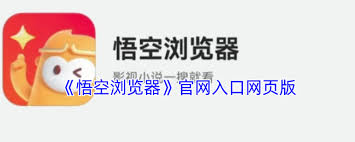
在当今数字化时代,浏览器作为我们通向网络世界的窗口,其重要性不言而喻。而悟空浏览器官网入口网页版,为用户带来了别具一格的浏览体验。丰富多样的内容资源悟空浏览器官网入口网页版汇聚了海量的优质内容。无论是热门的新闻资讯,让你第一时间掌握天下大事;还是精彩的影视娱乐
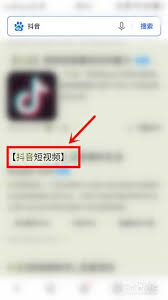
你是否想在手机上更便捷地浏览抖音网页版的精彩内容?别着急,今天就来教你如何轻松实现!准备工作首先,确保你的手机连接到稳定的网络,并且安装了常用的浏览器,如chrome、safari等。进入抖音网页版打开手机浏览器,在地址栏中输入“douyin.com”,然后按

在日常生活中,京东e卡凭借其便捷性和通用性,受到了不少消费者的青睐。然而,许多持有京东e卡的用户都有一个共同的疑问:京东e卡的钱可以提现吗?今天,我们就来深入探讨一下这个问题。京东e卡的性质京东e卡是京东发行的一种单用途商业预付卡。它只能在京东商城及其附属网站

泡泡玛特作为当下热门的潮玩品牌,其抽盒活动深受广大玩家喜爱。在抽盒过程中,大家常常会遇到这样的情况:抽盒排队时显示每个盒都已售出,这时很多人就会疑惑,这个显示会刷新吗?当抽盒排队页面出现每个盒都已售罄的提示时,不少玩家会感到焦虑和困惑。一方面,他们渴望能够抽到

在金融投资领域,债转股是一种重要的操作手段,对于持有东方财富相关债券的投资者来说,了解如何进行债转股至关重要。债转股,简单来说,就是将债券转换为股票。这一过程旨在优化资产结构,在一定程度上降低债务风险,同时也为投资者提供了更多的选择和潜在收益机会。首先,投资者